Як змінити або відновити стандартне розташування папки Camera Roll у Windows 10

Цей посібник покаже вам, як змінити або відновити стандартне розташування папки Camera Roll у Windows 10.
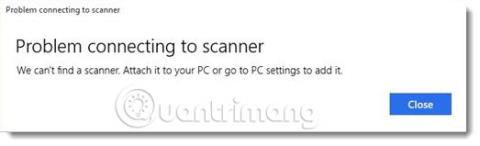
Якщо ваш принтер HP, Canon, Epson або будь-який інший не працює в Windows 10 , ця публікація розповість вам, як усунути неполадки, проблеми та виправити помилки, пов’язані з принтером. У такі моменти ви можете побачити вікно повідомлення про проблему підключення до сканера . Оновлення до Windows 10 також може призвести до припинення роботи багатьох пристроїв, зокрема сканерів. Не варто засмучуватися, тому що ви не єдині, хто зіткнувся з такою ситуацією. Важливо те, що насправді існує багато способів вирішити проблему та повернути сканер до нормального функціонування.
Зокрема, якщо у вас виникають проблеми зі сканером, є спосіб налаштувати його на належну роботу.
Виправлення помилки сканер не працює в Windows 10
Якщо ваш сканер Epson не працює, натисніть кнопку «Пуск», знайдіть папку Epson , відкрийте папку та виберіть « Параметри Epson Scan» . Тут натисніть «Мережа», потім « Додати» та знайдіть IP-адресу .
Тепер вам потрібно двічі клацнути IP-адресу , яка з’явиться, вибрати «Редагувати», перейменувати її та нарешті натиснути «ОК».
Наведені вище поради особливо корисні для сканерів Epson, а наведені нижче пропозиції допоможуть вам вирішити проблеми з будь-яким непрацюючим сканером.
Перш за все переконайтеся, що ваш сканер не встановлено в режим сумісності. Це може спричинити серйозну проблему, тому дотримуйтесь інструкцій нижче, щоб визначити, чи ваш сканер підключено в режимі сумісності.
Клацніть правою кнопкою миші піктограму свого сканера, а потім виберіть у меню «Властивості» . Натисніть вкладку «Сумісність», а потім знайдіть параметр «Запустити цю програму в режимі сумісності ». Потрібно скасувати вибір, а потім натиснути OK , щоб активувати.
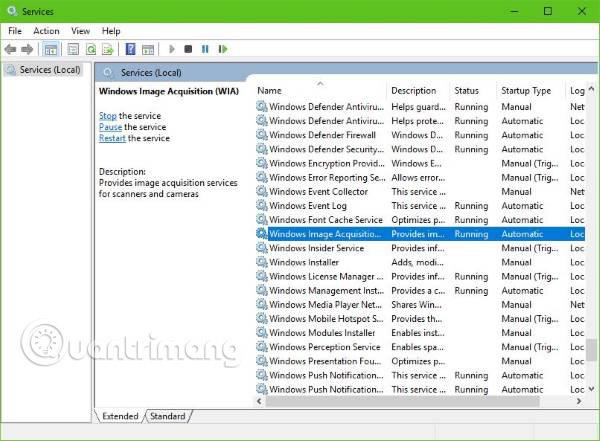
Вам потрібно буде перевірити стан деяких необхідних служб Windows. Запустіть діалогове вікно «Виконати» , натиснувши клавіші Windows + R , потім введіть services.msc і натисніть «ОК».
Наступним кроком є пошук служби Windows Image Acquisition (WIA) , клацніть її правою кнопкою миші та виберіть «Властивості». З цього моменту важливо переконатися, що для параметра «Тип запуску» встановлено « Автоматично » , а для «Статусу служби» — «Запущено» .
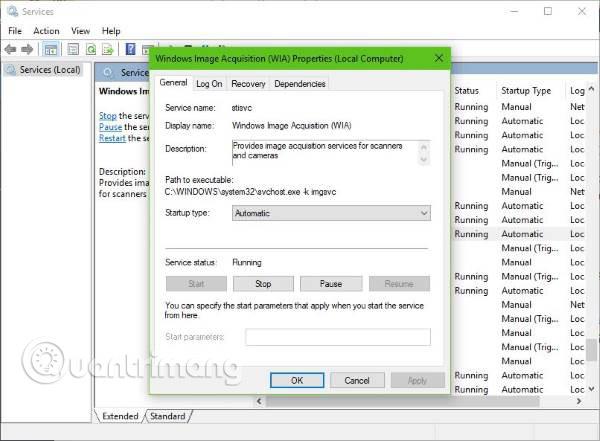
Нарешті натисніть кнопку «Застосувати», а потім перевірте, чи працює ваш сканер.
Тим часом ви також повинні переконатися, що засіб запуску процесів сервера DCOM, виявлення апаратного забезпечення оболонки, віддалений виклик процедур і відображення кінцевих точок RPC також запущено та встановлено на автоматичний режим.
Запустіть засіб усунення несправностей обладнання та пристроїв і подивіться, чи може це вам допомогти. Щоб запустити його, у полі «Почати пошук» введіть наступне та натисніть Enter:
msdt.exe /id DeviceDiagnostic
Іноді Windows 10 може видалити драйвери сторонніх виробників, а потім замінити їх власними загальними драйверами після оновлення операційної системи. Швидше за все, це причина того, що ваш сканер більше не працює.
Щоб оновити драйвер сканера вручну, вам слід відвідати офіційний веб-сайт марки сканера, який ви використовуєте, і знайти розділ завантаження драйвера. Там ви знайдете драйвери для вашої конкретної марки сканера - це досить просте завдання.
Сьогодні в Інтернеті є багато безкоштовних програм для оновлення драйверів , призначених для автоматичного оновлення драйверів. Ви також можете перевірити їх, якщо хочете.
Побачити більше:
Цей посібник покаже вам, як змінити або відновити стандартне розташування папки Camera Roll у Windows 10.
Зменшення розміру та місткості фотографій полегшить вам обмін або надсилання ними будь-кому. Зокрема, у Windows 10 ви можете пакетно змінювати розмір фотографій за допомогою кількох простих кроків.
Якщо вам не потрібно відображати нещодавно відвідані елементи та місця з міркувань безпеки чи конфіденційності, ви можете легко вимкнути це.
Одне місце для керування багатьма операціями прямо на панелі завдань.
У Windows 10 ви можете завантажити та встановити шаблони групової політики для керування параметрами Microsoft Edge, і цей посібник покаже вам процес.
Панель завдань має обмежений простір, і якщо ви регулярно працюєте з кількома програмами, у вас може швидко закінчитися місце, щоб закріпити більше ваших улюблених програм.
Рядок стану в нижній частині Провідника повідомляє вам, скільки елементів знаходиться всередині та вибрано для поточної відкритої папки. Дві кнопки нижче також доступні в правій частині рядка стану.
Microsoft підтвердила, що наступним великим оновленням є Windows 10 Fall Creators Update. Ось як оновити операційну систему до того, як компанія її офіційно запустить.
Параметр «Дозволити таймери пробудження» в «Параметрах живлення» дозволяє Windows автоматично виводити комп’ютер із режиму сну для виконання запланованих завдань та інших програм.
Служба безпеки Windows надсилає сповіщення з важливою інформацією про стан і безпеку вашого пристрою. Ви можете вказати, які сповіщення ви хочете отримувати. У цій статті Quantrimang покаже вам, як увімкнути або вимкнути сповіщення з Центру безпеки Windows у Windows 10.
Можливо, вам також сподобається, що натискання піктограми на панелі завдань спрямовує вас прямо до останнього відкритого вікна в програмі, без потреби в мініатюрі.
Якщо ви хочете змінити перший день тижня в Windows 10 відповідно до країни, у якій ви живете, вашого робочого середовища або для кращого керування календарем, ви можете змінити його за допомогою програми «Налаштування» або панелі керування.
Починаючи з версії програми «Ваш телефон» 1.20111.105.0, було додано нове налаштування «Кілька вікон», яке дозволяє ввімкнути або вимкнути попередження перед закриттям кількох вікон під час виходу з програми «Ваш телефон».
Цей посібник покаже вам, як увімкнути або вимкнути політику довгих шляхів Win32, щоб мати шляхи довші за 260 символів для всіх користувачів Windows 10.
Приєднайтеся до Tips.BlogCafeIT, щоб дізнатися, як вимкнути запропоновані програми (пропоновані програми) у Windows 10 у цій статті!
У наш час використання багатьох програм для ноутбуків призводить до того, що акумулятор швидко розряджається. Це також одна з причин, чому акумулятори комп'ютерів швидко зношуються. Нижче наведено найефективніші способи економії заряду батареї в Windows 10, які варто розглянути читачам.
Якщо хочете, ви можете стандартизувати зображення облікового запису для всіх користувачів на вашому ПК до зображення облікового запису за замовчуванням і заборонити користувачам змінювати зображення свого облікового запису пізніше.
Ви втомилися від того, що Windows 10 дратує вас заставкою «Отримайте ще більше від Windows» під час кожного оновлення? Це може бути корисним для деяких людей, але також і заважати тим, хто цього не потребує. Ось як вимкнути цю функцію.
Новий браузер Microsoft Edge на базі Chromium припиняє підтримку файлів електронних книг EPUB. Для перегляду файлів EPUB у Windows 10 вам знадобиться стороння програма для читання EPUB. Ось кілька хороших безкоштовних варіантів на вибір.
Якщо у вас потужний ПК або у Windows 10 не так багато програм для запуску, ви можете спробувати зменшити або навіть повністю вимкнути затримку запуску, щоб ваш комп’ютер завантажувався швидше.
Режим кіоску в Windows 10 — це режим для використання лише 1 програми або доступу лише до 1 веб-сайту з гостьовими користувачами.
Цей посібник покаже вам, як змінити або відновити стандартне розташування папки Camera Roll у Windows 10.
Редагування файлу hosts може призвести до того, що ви не зможете отримати доступ до Інтернету, якщо файл змінено неправильно. Наступна стаття допоможе вам редагувати файл hosts у Windows 10.
Зменшення розміру та місткості фотографій полегшить вам обмін або надсилання ними будь-кому. Зокрема, у Windows 10 ви можете пакетно змінювати розмір фотографій за допомогою кількох простих кроків.
Якщо вам не потрібно відображати нещодавно відвідані елементи та місця з міркувань безпеки чи конфіденційності, ви можете легко вимкнути це.
Microsoft щойно випустила ювілейне оновлення Windows 10 із багатьма вдосконаленнями та новими функціями. У цьому новому оновленні ви побачите багато змін. Від підтримки стилуса Windows Ink до підтримки розширень браузера Microsoft Edge, меню «Пуск» і Cortana також були значно покращені.
Одне місце для керування багатьма операціями прямо на панелі завдань.
У Windows 10 ви можете завантажити та встановити шаблони групової політики для керування параметрами Microsoft Edge, і цей посібник покаже вам процес.
Темний режим — це інтерфейс із темним фоном у Windows 10, який допомагає комп’ютеру економити заряд акумулятора та зменшує вплив на очі користувача.
Панель завдань має обмежений простір, і якщо ви регулярно працюєте з кількома програмами, у вас може швидко закінчитися місце, щоб закріпити більше ваших улюблених програм.






















